HUAWEI Y6 2018
Activer la reconnaissance faciale en 15 étapes difficulté Intermédiaire
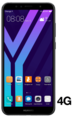
Activer la reconnaissance faciale
15 étapes
Intermédiaire
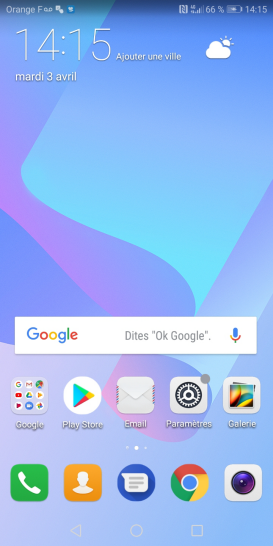
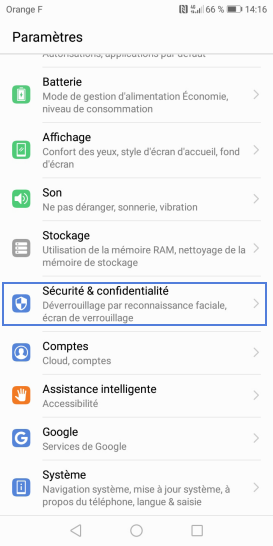
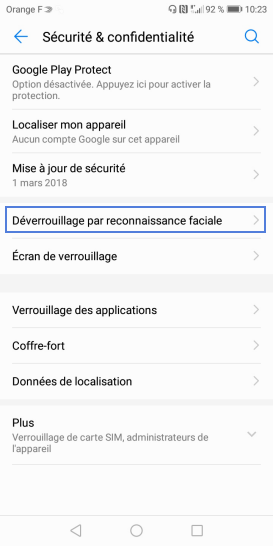
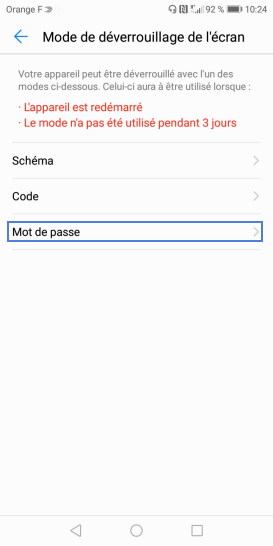
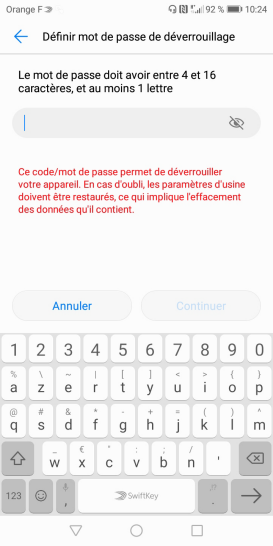
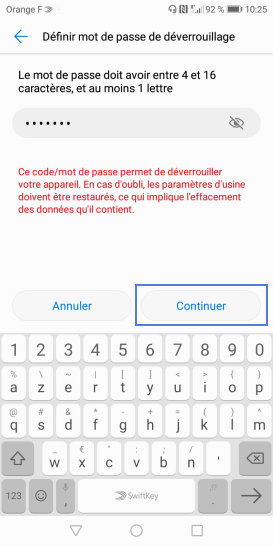
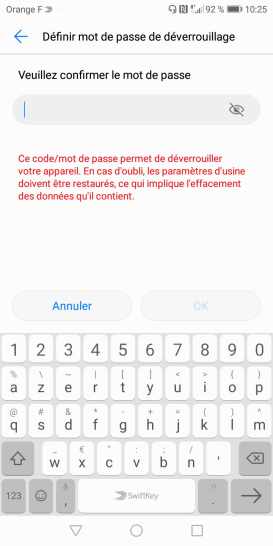
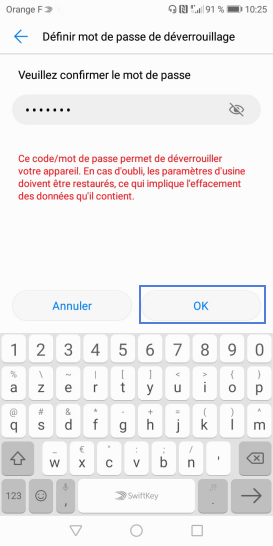
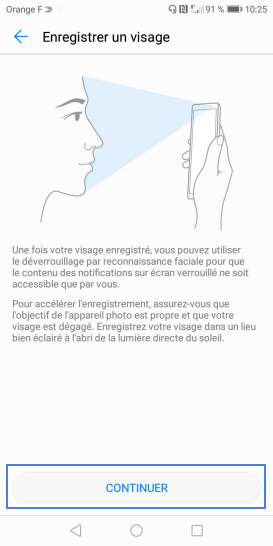
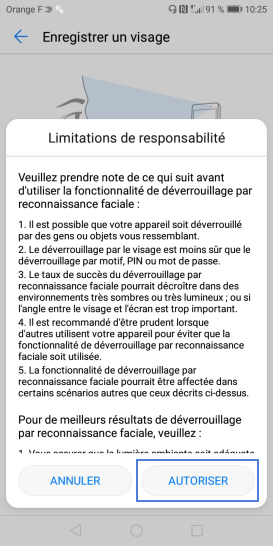
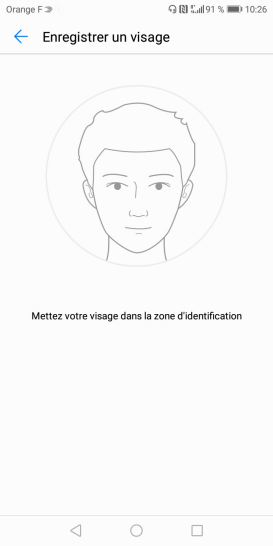
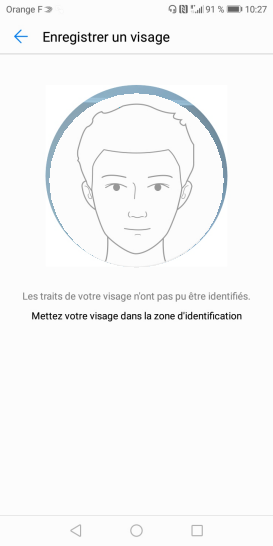

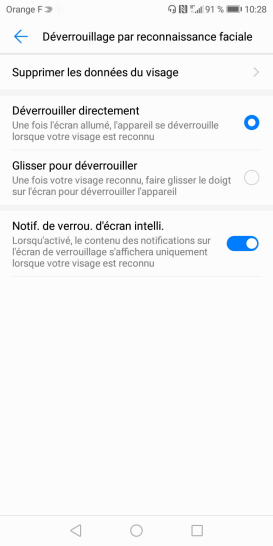
Bravo ! Vous avez terminé ce tutoriel.
Découvrez nos autres tutoriels